전용 게임 브라우저가 있다는 것을 알고 계셨습니까?
- RuneScape가 로드되지 않는 문제는 오래된 드라이버에서 다른 앱의 간섭에 이르기까지 다양한 요인으로 인해 발생할 수 있습니다.
- 이 문제에 대한 빠른 수정은 그래픽 드라이버를 스캔하고 업데이트하는 것입니다.
- RuneScape를 열기 위한 또 다른 효과적인 수정은 호환 모드에서 프로그램을 실행하는 것입니다.

엑스다운로드 파일을 클릭하여 설치
이 소프트웨어는 드라이버를 계속 실행하여 일반적인 컴퓨터 오류 및 하드웨어 오류로부터 안전하게 유지합니다. 이제 간단한 3단계로 모든 드라이버를 확인하십시오.
- 드라이버 픽스 다운로드 (확인된 다운로드 파일).
- 딸깍 하는 소리 스캔 시작 문제가 있는 모든 드라이버를 찾습니다.
- 딸깍 하는 소리 드라이버 업데이트 새 버전을 얻고 시스템 오작동을 방지합니다.
- DriverFix가 다운로드되었습니다. 0 이달의 독자.
RuneScape는 많은 게이머의 관심을 끈 재미있는 무료 게임입니다. 그러나 오류가 없는 것은 아닙니다.
일반적인 문제 중 하나는 RuneScape가 로딩 오류에서 멈춘다는 것입니다. 이 문제의 원인은 다양하며 때로는 정확히 파악하기 어려울 수 있습니다.
원인에 관계없이 이 가이드에는 다음을 수행할 수 있는 수정 사항이 포함되어 있습니다. 브라우저에서 RuneScape 재생 그리고 클라이언트.
RuneScape가 로드되지 않는 이유는 무엇입니까?
RuneScape가 로드되지 않는 데에는 여러 가지 이유가 있습니다. PC 내부의 문제부터 다른 앱의 간섭까지 원인은 다양합니다. 다음은 몇 가지 일반적인 사항입니다.
- 오래된 드라이버
- 호환성 문제
- 방화벽 간섭
- 게임 버전에 문제가 있습니다.
RuneScape가 애플리케이션 리소스를 로드할 때 멈춘 이유는 무엇입니까?
RuneScape는 HDMI 케이블을 통해 연결된 두 번째 화면을 사용하는 경우 애플리케이션 리소스를 로드할 때 멈춥니다. 게임이 제대로 로드되려면 클라이언트와 로딩 화면이 동일한 모니터를 공유해야 하기 때문입니다.
이 문제를 해결하는 유일한 방법은 클라이언트를 닫고 HDMI 케이블을 뽑았다가 클라이언트가 성공적으로 로드되면 다시 연결하는 것입니다.
RuneScape를 다시 로드하려면 어떻게 해야 합니까?
1. 바이러스 백신/방화벽을 일시적으로 비활성화
PC에 바이러스 백신이나 방화벽이 활성화되어 있으면 RuneScape가 Steam에 로드되지 않을 수 있습니다. 이렇게 하면 잘못된 경보가 생성되고 게임이 서버에 연결되지 않을 수 있습니다.
이 경우 Old School 또는 일반 RuneScape가 로드되지 않는 문제를 해결하는 가장 쉬운 방법은 바이러스 백신 소프트웨어를 일시적으로 비활성화하는 것입니다. 게임이 연결을 설정한 후 다시 활성화할 수 있습니다.
2. 그래픽 드라이버 업데이트
2.1 수동으로 드라이버 업데이트
- 눌러 창+ 엑스키 및 선택 기기 관리자.

- 클릭 디스플레이 어댑터 확장하는 옵션입니다.

- 거기에 있는 드라이버를 마우스 오른쪽 버튼으로 클릭하고 드라이버 업데이트 옵션.

- 선택 자동으로 드라이버 검색 옵션.

- 검색이 완료될 때까지 기다렸다가 드라이버가 있는 경우 업데이트하십시오.
오래된 드라이버로 인해 RuneScape가 검은색 화면과 함께 로드되지 않는 문제가 발생합니다. 이 수동 드라이버 업데이트는 정상을 복원하는 데 도움이 됩니다.
- Discord Music Bot 지연: 영구적으로 수정하는 4가지 쉬운 방법
- Steam의 느린 다운로드 속도: 이 문제를 영구적으로 수정하는 5가지 방법
- Twitch 통합이 표시되지 않는 경우 불일치를 수정하는 4가지 방법
- Twitch 앱 대 브라우저 성능 [유용한 비교]
2.2. 자동으로 드라이버 업데이트
드라이버 업데이트를 검색하고 설치하기 위해 위의 여러 단계를 거치는 대신 DriverFix에서 드라이버 업데이트 프로그램을 사용하여 프로세스를 자동화할 수 있습니다.
DriverFix는 드라이버를 자동으로 스캔, 업데이트 및 수정하는 최고 수준의 소프트웨어입니다. 구식, 손상 또는 누락된 드라이버이든 이 도구는 드라이버를 최상의 상태로 유지합니다.
그리고 데이터베이스에 있는 무려 1,800만 개의 원본 드라이버를 통해 RuneScape가 로드 중 멈춤, 잠시만 기다려 주십시오 및 기타 관련 문제를 수정하는 데 필요한 모든 것이 있음을 확신할 수 있습니다.
⇒DriverFix 받기
3. 호환 모드에서 실행
- RuneScape 아이콘을 마우스 오른쪽 버튼으로 클릭합니다.
- 선택 속성 옵션.

- 클릭 호환성 상단의 탭.
- 에 대한 확인란을 선택하십시오. 호환 모드에서 이 프로그램을 실행하십시오..

- 마지막으로 적용하다 버튼 다음에 확인.

이 수정 사항은 PC에서 업데이트한 후 RuneScape가 로드되지 않는 경우에 유효합니다.
RuneScape가 로드되지 않으면 원인을 정확히 파악하기 어려울 수 있으므로 짜증이 날 수 있습니다. 이 가이드에서 권장하는 수정 사항을 사용하면 게임을 다시 작동할 수 있습니다.
방법을 알고 싶습니까? RuneScape 패킷 손실 오류 수정? 그런 다음 가이드에서 빠르고 쉬운 방법을 확인하십시오.
아래 댓글에서 게임을 다시 즐길 수 있는 수정 사항을 자유롭게 알려주십시오.
 여전히 문제가 있습니까?이 도구로 수정하세요.
여전히 문제가 있습니까?이 도구로 수정하세요.
- 이 PC 수리 도구 다운로드 TrustPilot.com에서 우수 평가 (다운로드는 이 페이지에서 시작됩니다).
- 딸깍 하는 소리 스캔 시작 PC 문제를 일으킬 수 있는 Windows 문제를 찾습니다.
- 딸깍 하는 소리 모두 고쳐주세요 특허 기술 문제를 해결하기 위해 (독자 전용 할인).
Restoro가 다운로드되었습니다. 0 이달의 독자.
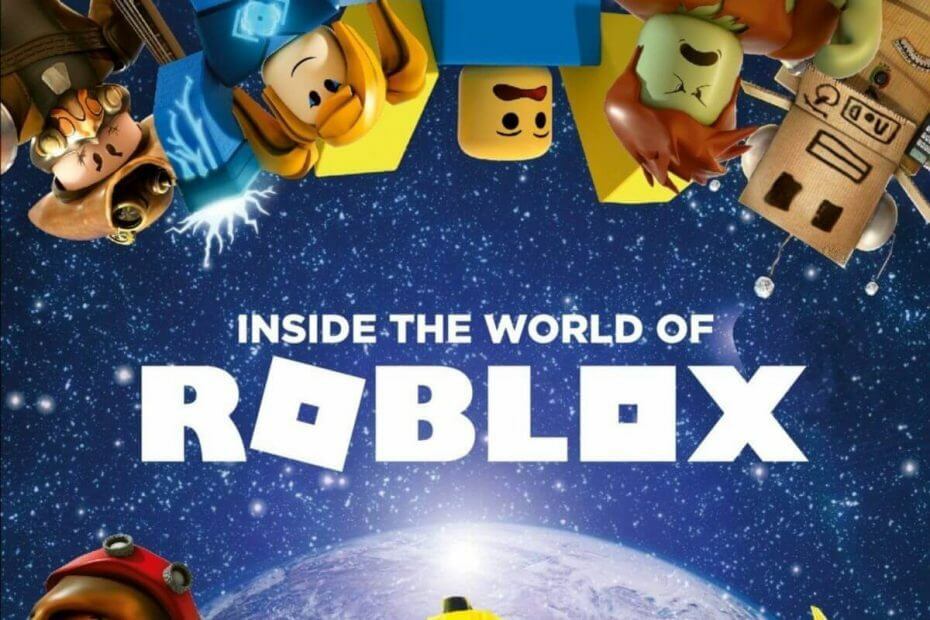
![게임을위한 최고의 5 가지 브라우저 [게이머가 선택한]](/f/443699e5d163ab448ef71e6a149721c8.jpg?width=300&height=460)
